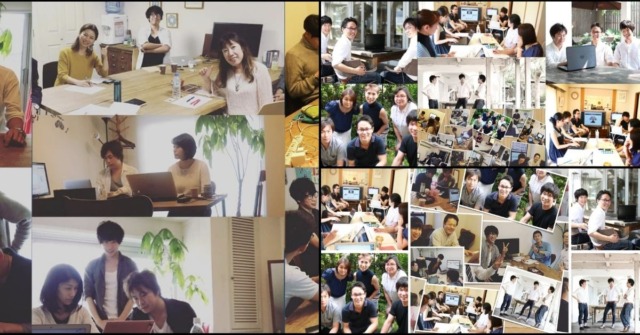「開発元が未確認のため開けません」
Macでアプリをインストールした時、こんなことありませんか?
せっかくアプリを見つけてインストールしたのに…
この事態は、結構ショックですよね。
ところが、実はこれ、簡単に解決できるんです。
方法は、2つあります。
「controlキー」を使う方法
まず1つめの解決方法は、「controlキー」を使うやり方です。
- 「controlキー」を押しながらアプリをクリック
- 「開く」を選択
これで開けます。
最も、簡単な方法ですね。
「システム環境設定」から設定する方法
次に、少し強引なやり方をお伝えします。
これは、セキュリティ上問題が生じる場合があります。
なので、トラブルが発生した場合は、自己責任でお願いします。
個人的には、問題は生じませんでしたので、紹介しますね。
行う場合は、自己責任でお願いします
やり方は、以下。
- Macの「システム環境設定」をクリック
- 「セキュリティとプライバシー」を選択
- 「一般」のメニュータブを選択
- 「ダウンロードしたアプリケーションの実行許可」
- 「すべてのアプリケーションを許可」を選択
※文言の表記は、多少変わることがあります。都度調べてみてください。
以上の流れで、どんなアプリでも開くことができます。
※何度も言いますが、行う場合は自己責任でお願いします。
編集後記
これで、Macアプリのトラブルも、解決することができますね。
セキュリティを気にする場合は、「controlキー」のやり方がおすすめです。
なおこうしたトラブルの際は、都度検索するのがおすすめです。
どうしてもわからない場合は、公式サポートにもお問い合わせをしてみましょう。